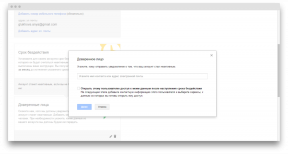Kā paātrināt darbu ar tekstu, izmantojot īsinājumtaustiņus
Padomi Tehnoloģijas / / December 19, 2019
Ja jūsu darbs ir saistīts ar komplektu liela apjoma tekstu, visradikālākais veids, kā palielināt produktivitāti ir izstrādes desyatipaltsevym drukāšanas metodi. Tomēr ir vēl viens veids, kā būtiski paātrināt darbu ar tekstiem - izstrādāt īpašas tastatūras īsceļus. Fakts ir tāds, ka tad, kad rakstāt mūsu rokās atrodas virs klaviatūras, bet tiklīdz jūs vēlaties pārvietot kursors, izvēlieties tekstu, izdzēsiet daļu, mēs clutching viņa rokas, kas palēnina īstenošanas nepieciešamais darbības. Tagad mēs jums parādīsim, kā veikt visas nepieciešamās darbības ar tekstu, neņemot rokas no tastatūras. Tas ne tikai palielinās produktivitāti, bet tas var jums palīdzēt ar problēmas ar peli.

Varbūt dažiem pildspalvu un tastatūras profesionāļiem šajā sarakstā karstie taustiņi šķitīs pazīstami ilgu laiku, bet daudzi, es ceru, ka šīs metodes būs jauns. Tā joprojām ir tikai piebilst, ka šie īsinājumtaustiņi praktiski jebkuru lietojumprogrammu, kas ļauj uz darbu ar tekstu, ieskaitot pārlūkprogrammas, e-pasta programmas, vārdu procesori, un tā tālāk tiešsaistes pakalpojumiem gada.
Darbs ar vārdiem
Ctrl + kreisā bultiņa - Pārvietojiet kursoru uz sākumu iepriekšējā vārda.
Ctrl + labā bultiņa - Pārvietojiet kursoru uz sākumu nākamā vārda.
Ctrl + Backspace - lai dzēstu iepriekšējo vārdu.
Ctrl + Delete - lai izdzēstu nākamo vārdu.
ctrl +Up arrow - pārvietot kursoru uz sākuma punktu.
Ctrl + Down Arrow - pārvietot kursoru uz beigām punkta.
Pārvietojiet kursoru
mājas - Pārvietojiet kursoru uz sākumu pašreizējās līnijas.
beigas Pārvietojiet kursoru uz beigām pašreizējās līnijas.
Ctrl + Home - novietojiet kursoru sākumā teksta ievades laukā.
Ctrl + End - novietojiet kursoru beigās teksta ievades laukā.
Page Up - pārvietot kursoru uz sākuma ekrānā.
Page Down - pārvietot kursoru uz beigām ekrāna.
Izvēloties teksts
Shift + pa labi vai kreisi - izvēlieties rakstzīmi pa kreisi vai pa labi no kursora pozīciju.
Shift + augšu vai uz leju bultiņu - izcelt visu rindu.
Shift + Ctrl +Kreisi vai pa labi bulta - izvēle vārdiem. Nospiediet atkārtotu piešķiršanu nākamajiem vārdiem.
Shift + Ctrl +Uz augšu vai uz leju bultiņu - izvēle sadaļā.
Shift + Home - Atlasīt tekstu starp pašreizējo stāvokli kursora un rindas sākumā.
Shift + End - Atlasīt tekstu starp pašreizējo stāvokli kursora un beigās līnijas.
Shift + Ctrl + Home - Atlasīt tekstu starp pašreizējo stāvokli kursora un teksta sākumā.
Shift + Ctrl + End - Atlasīt tekstu starp pašreizējo stāvokli kursora un teksta beigām.
Shift + Page Down - Atlasīt tekstu starp pašreizējo stāvokli kursora un sākuma ekrānā.
Shift + Page Up - Atlasīt tekstu starp pašreizējo stāvokli kursora un beigās ekrāna.
Ctrl + A - lai atlasītu visu tekstu.
rediģēšana
Ctrl + C, Ctrl + Insert - lai kopētu atlasīto tekstu.
Ctrl + X, Shift + Delete - Izgriezt atlasīto tekstu.
Ctrl + V, Shift + Insert - ielīmētu izvēlēto tekstu.
Ctrl + Z - atcelt.
Ctrl + Y - atkārtot.
Formatēšana.
Ctrl + B - treknrakstā.
Ctrl + I - slīprakstā.
Ctrl + U - uzsvēra.
funkcijas
Ctrl + F - Atver teksta meklēšanas lodziņu.
F3 - atrast nākamo.
Shift + F3 - Atrast iepriekšējo.
Ctrl + O - atvērts.
Ctrl + S - Saglabājiet.
Ctrl + N - jaunu dokumentu.
Ctrl + P - drukāšana.
(Via)